Win7系统待机状态不关闭显示器的设置步骤教程
导读:IT技术IT技术 当前位置:首页 > 维修知识 > Win7系统待机状态不关闭显示器的设置步骤教程如果电脑中设置了待机,那么用户在电脑使用之后暂时离开,电脑就会自动进入待机的状兰州天地电脑技术有限公司宇天分...itgege知识共享社区的微博。

如果电脑中设置了待机,那么用户在电脑使用之后暂时离开,电脑就会自动进入待机的状态,而进入待机状态的时候会默认关闭显示器,那么我们不想待机关闭显示器怎么办?下面妙手电脑分享一下Win7系统待机状态不关闭显示器的设置步骤教程。
1、首先我们使用鼠标右键点击桌面空白处,选择“个性化”选项,如下图所示:

2、在个性化页面中,我们点击右下角的屏幕保护程序选项,如下图所示:

3、在屏幕保护程序设置窗口中,在左下角点击“建设网站更改电源设置”选项,如下图所示:
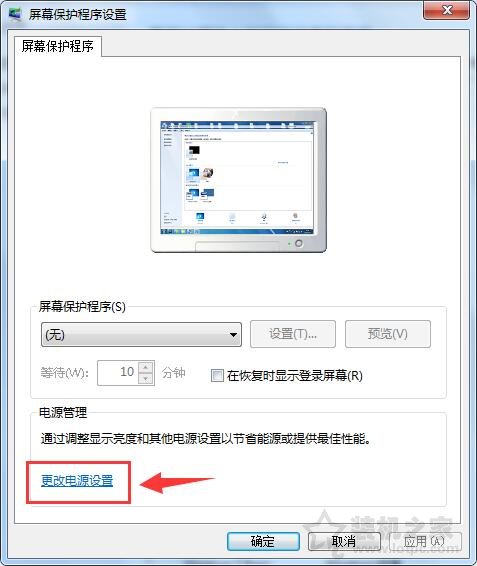
4、点击平衡网站建设制作(推荐)的“更改计划设置”。如果前面选择的是节能一栏的话,那么我们就点击节能对应的更改计划设置。如下图所示:
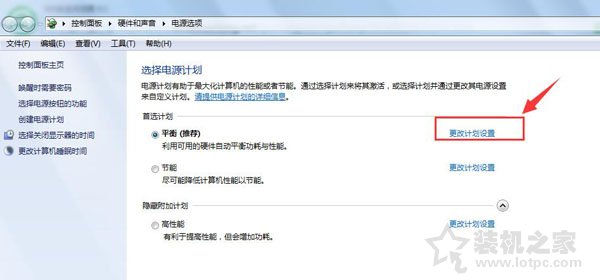
5、在更改计划设置的窗口中,展开关闭显示器选项,选择从不选项,保网站建设多少钱存修改即可让电脑待机状态不关闭显示器,如下图所示:

以上就是妙手电脑分享的Win7系统待机状态不关闭显示器的设置步骤教程,除了可以设置待机不关闭显示器,我们还可以设置待机关闭显示器时间,希望本文能够帮助到大家。
相关兰州天地电脑技术有限公司宇天分...itgege知识共享社区的微博。声明: 本文由我的SEOUC技术文章主页发布于:2023-07-04 ,文章Win7系统待机状态不关闭显示器的设置步骤教程主要讲述显示器,步骤,Win网站建设源码以及服务器配置搭建相关技术文章。转载请保留链接: https://www.seouc.com/article/it_27117.html

















